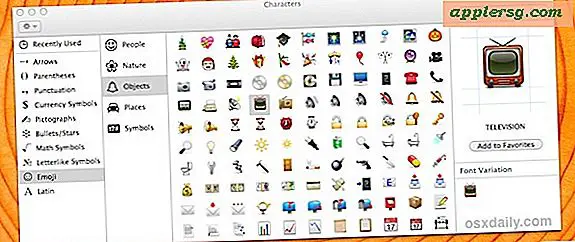Wie man PDF-Dateien googelt
Die Suche nach einem bestimmten Dokumenttyp im Internet ist manchmal wie die Suche nach der Nadel im Heuhaufen. Viele in Google eingegebene Suchbegriffe geben Hunderte von Webseiten zurück, insbesondere in beliebten Themenbereichen. Google kennzeichnet alle PDF-Dateien (Portable Document Format) unter jedem Titel in den Suchergebnissen, aber das Durchsuchen unzähliger Seiten, um die PDF-Ergebnisse zu finden, ist frustrierend und zeitaufwändig. Sparen Sie Zeit, indem Sie Ihre Google-Suche so eingrenzen, dass nur PDF-Dokumente zurückgegeben werden.
Schritt 1
Starten Sie Ihren Webbrowser und rufen Sie die Google-Website auf.
Schritt 2
Geben Sie Ihre Suchbegriffe in das Suchfeld auf der Google-Startseite ein. Geben Sie Schlüsselwörter ein, die Dokumente für den entsprechenden Themenbereich zurückgeben. Wenn Sie beispielsweise nach der PDF-Datei eines bestimmten Buchs suchen, geben Sie den vollständigen Titel des Buchs ein und setzen Sie den Titel in Anführungszeichen, damit die Suche nur diese Ergebnisse liefert. Wenn Sie aus einer Reihe von Dokumenten auswählen möchten, geben Sie Wörter ein, die für das Thema relevant sind.
Schritt 3
Geben Sie "filetype:pdf" nach dem letzten Suchbegriff in das Suchfeld ein. Dies weist Google an, bei seiner Suche nur PDF-Dokumente zurückzugeben.
Schritt 4
Klicken Sie auf die Schaltfläche "Suchen".
Lesen Sie die Ergebnisse durch. Sie können jedes Ergebnis als PDF anzeigen, indem Sie auf den Link klicken, oder als Webseite, indem Sie unter jedem Ergebnis auf "Als HTML anzeigen" klicken.